履歴書に貼る証明写真の撮り方

This post is also available in English
日本で仕事を探すときは、就活(しゅうかつ:就職活動)でもアルバイトでも、一般的に履歴書を提出します。そして履歴書には、3か月以内に撮影した証明写真を貼る必要があります。そこで今回は、証明写真を撮影するときのポイントや証明写真機の使い方をご紹介します。
コンテンツ
証明写真が合否を左右する
一般的な求人では、面接の前に、履歴書で書類選考があります。書類選考では、短い時間で多くの応募者を比較するため、証明写真による第一印象が非常に重要になります。また、スマホで撮影した写真は印象がよくありません。写真屋か証明写真機を利用しましょう。
印象のよい服装・身だしなみ
一般的に「清潔感と爽やかさ」が重要です。
服装
就活用の証明写真はスーツを着用します。黒かダーク系のスーツに白いシャツやブラウスがよいでしょう。ネクタイは派手な色味を避けましょう。
アルバイトの場合は、業務で何を着用するかによります。私服で勤務する場合は私服でかまいません。派手な色や柄を避け、清潔で落ち着いた印象の服装にしましょう。
洋服のシワや汚れは厳禁です。襟が曲がっていないか、ボタンが取れていないか、ネクタイが歪んでいないか、確認しましょう。
表情
無表情は、印象がよくありません。ほどよい笑顔が重要です。目線をしっかり正面に向け、口角を少し上げて、歯を見せない程度の微笑みを作りましょう。
姿勢
背筋を伸ばし、猫背にならないようにしましょう。
髪型
髪型は大きく印象を左右します。特に前髪は目にかからないようにしましょう。女性の長髪は、後ろでひとつにまとめます。個性的な髪型は避けましょう。
メイク
派手なメイクは印象がよくありません。アイシャドゥや口紅は、濃い色を避け、自然なメイクを心がけましょう。
証明写真機の設置場所

箱型の外観で、駅や施設などに設置されています。
写真撮影するまでの流れ
証明写真機には撮影料金が書いてあります。肌をきれいに見せる、男前に見せるなど、機種によってさまざまなコースがあり、それぞれに料金が違います。
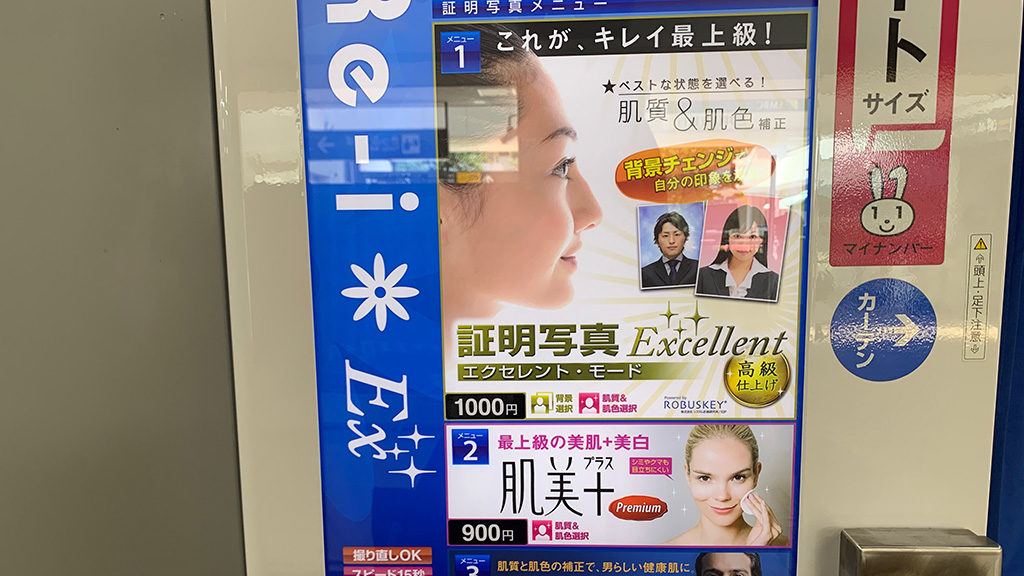
同じレギュラータイプでも、利用用途によって印刷されるサイズが異なるので、注意しましょう。
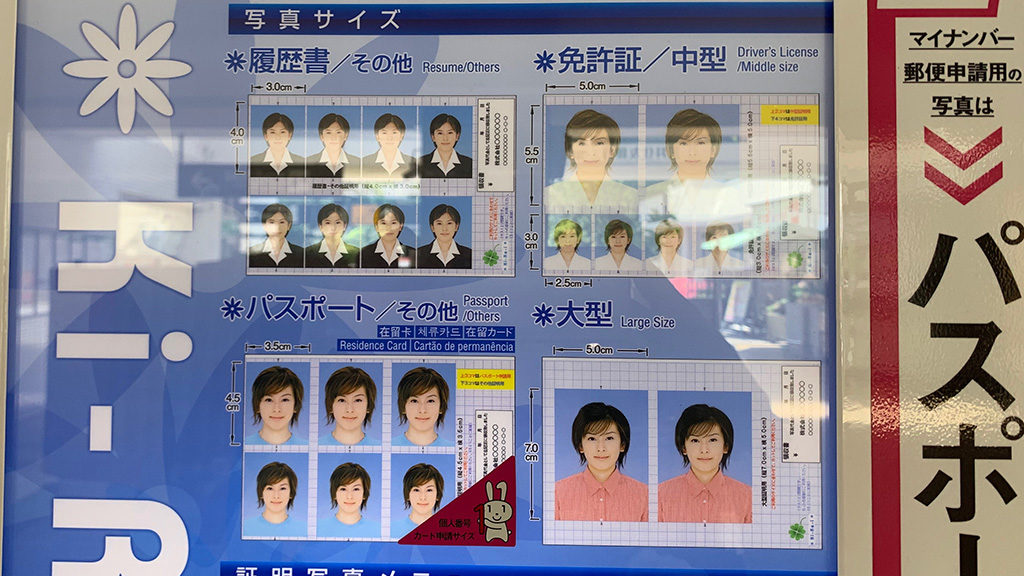
現金だけでなく、SuicaなどICカードでも支払いができる機種も増えています。

使い方は機種により異なりますが「Ki-Re-i」という機種で流れをみてみましょう。
1. 多言語対応機種の場合は、言語を選択してから、撮影コースを選択します。今回は<証明写真プリント>を選択します。
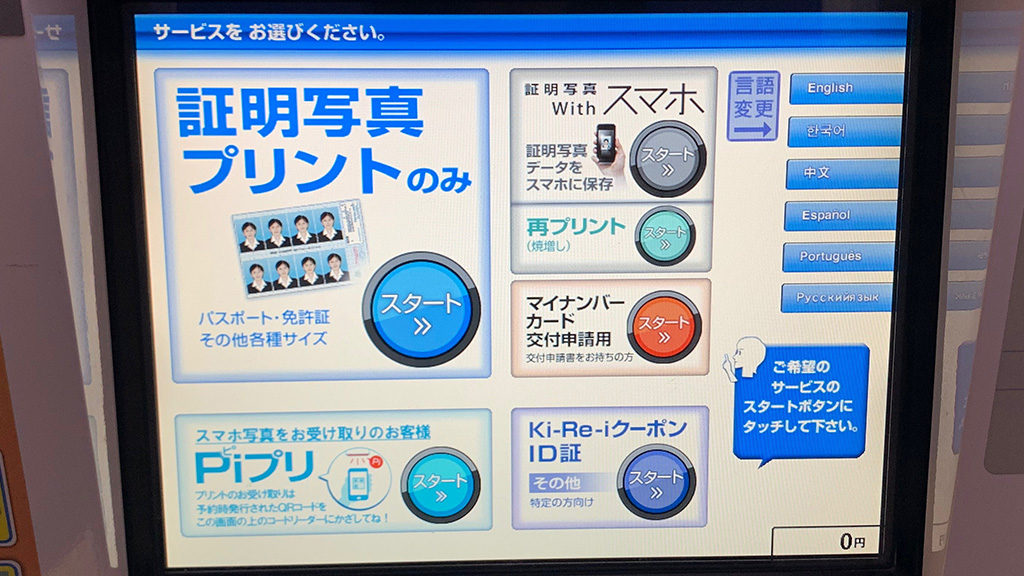
2. 支払い方法を選択します。今回は<現金>を選択します。
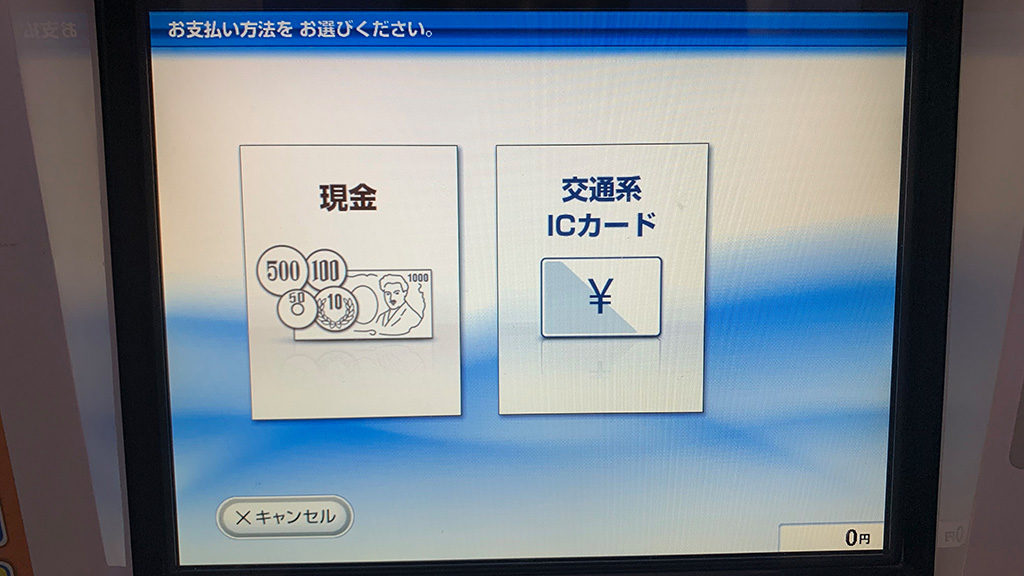
3. 希望するメニューを選びます。今回は<レギュラータイプ>を選択します。
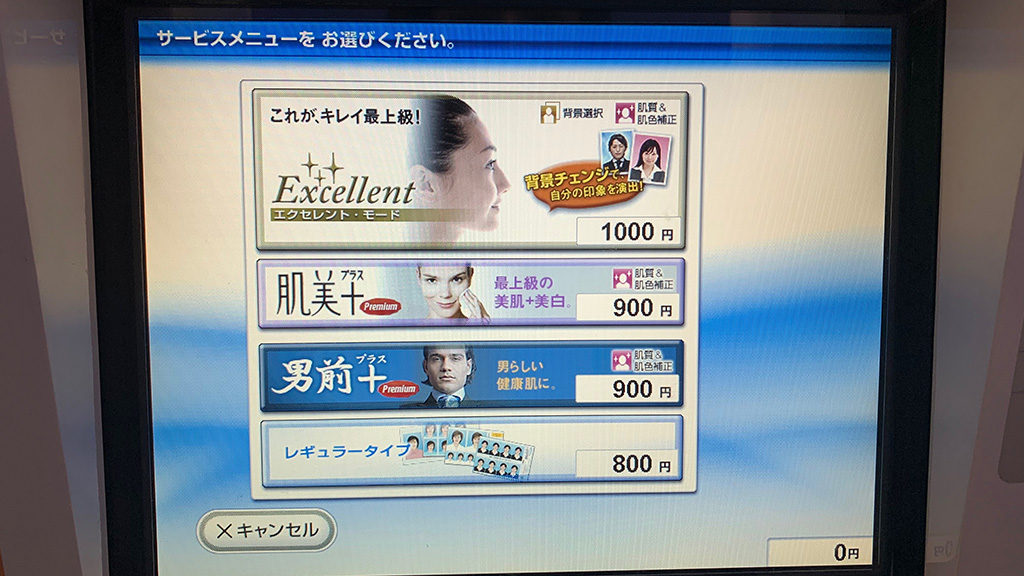
4. 確認画面が出るので<はい>を押します。
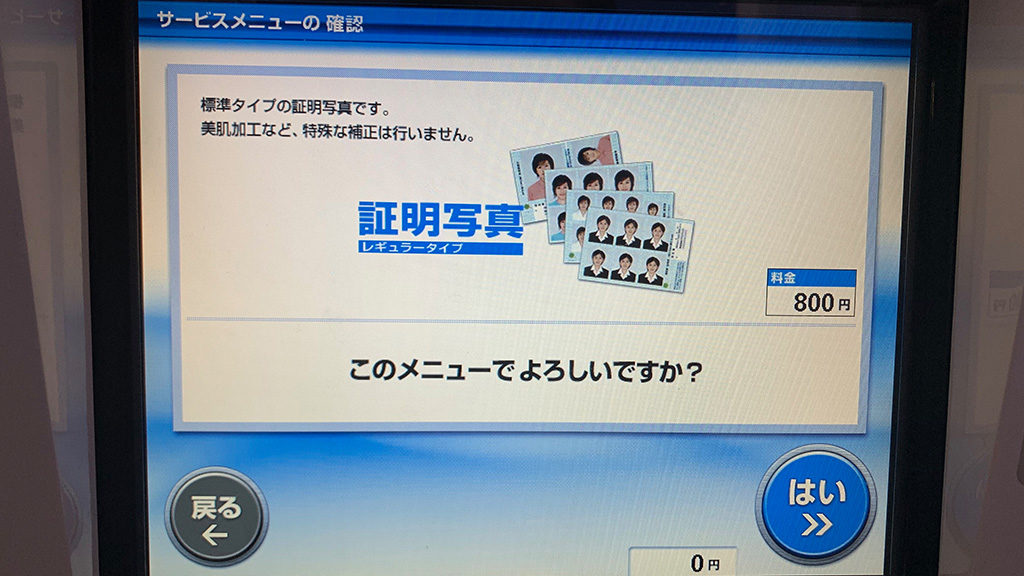
5. 料金が表示されますので支払います。

6. カラーか白黒かを選択します。今回は<カラー>を選択します。

7. 何に使用する写真か選択します。今回は<履歴書>を選択します。

8. 確認画面が出るので<はい>を選択します。
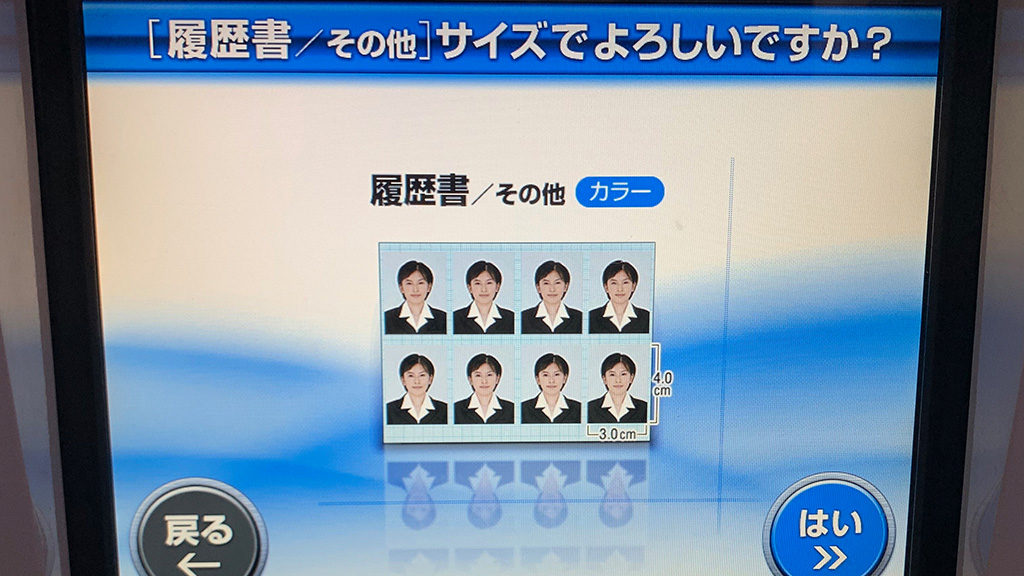
9. 撮影前に注意事項がでます。確認してから<撮影>を押します。
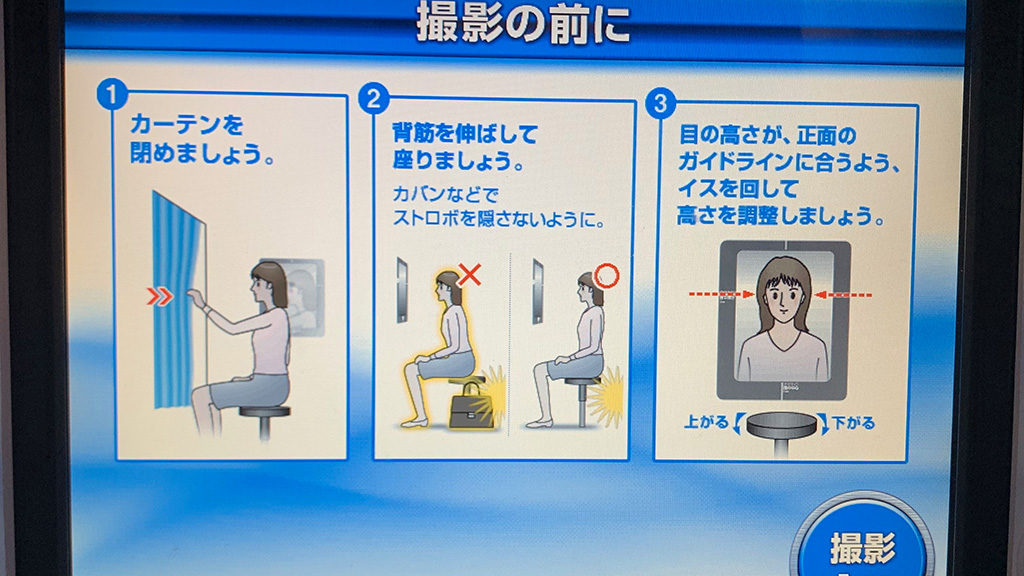
証明写真機の中は回転式の椅子が設置されています。椅子を回転させると座面の高さを上下調節できます。スクリーンに目の位置をあわせる印がありますので、正面にくるよう調節しましょう。

10. 画面に撮影した写真が表示されます。自分が使いたい画像を選択し<決定>を押します。

11. 選択した画像の頭の位置、あごの位置を調整し<決定>を押します。

12. 顏の中心を調整し<決定>を押すと印刷が始まります。
証明写真機の外にでて待ちましょう。
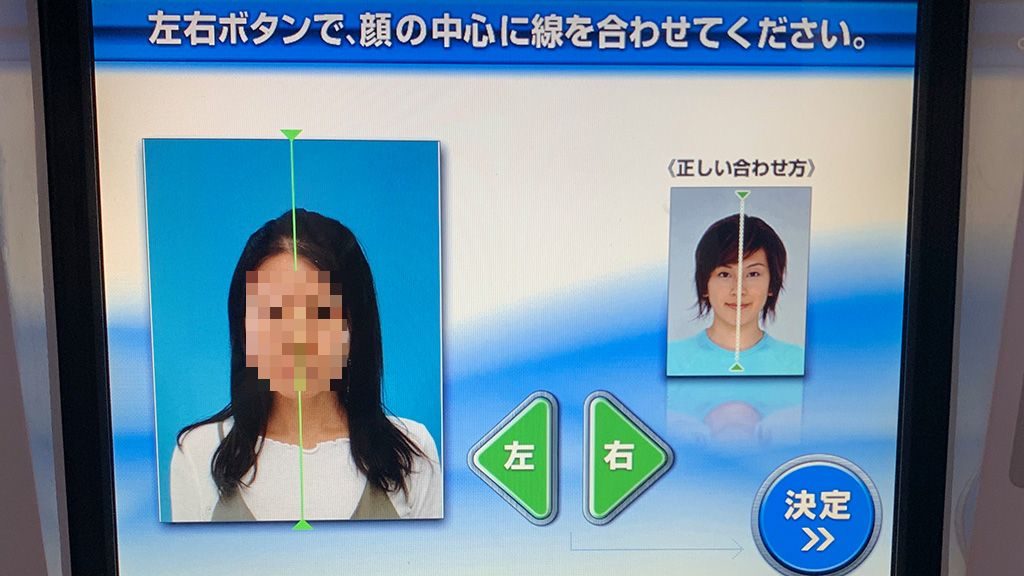
13. 印刷が完了すると、証明写真機の外に付いている取り出し口に、証明写真が出てきますので、忘れずに受け取りましょう。














